Excel2019怎么自动生成随机数据?Excel2019生成随机数据教程
star蓦然回首
在使用Excel2019编辑表格的时候,如果想要在表格中自动生成随机数据,该怎么操作呢?
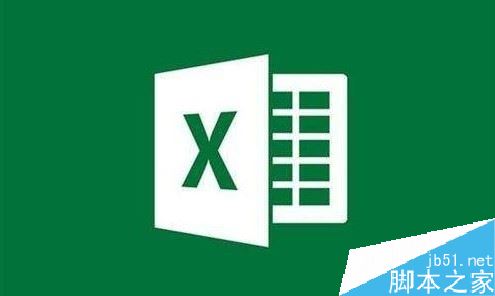
Excel2019生成随机数据教程
在电脑上用excel2019新建一个表格
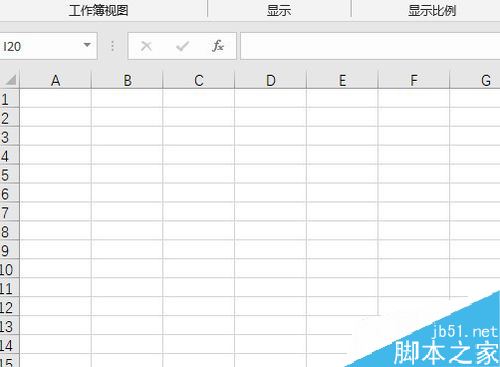
然后在单元格中输入=rand( )公式
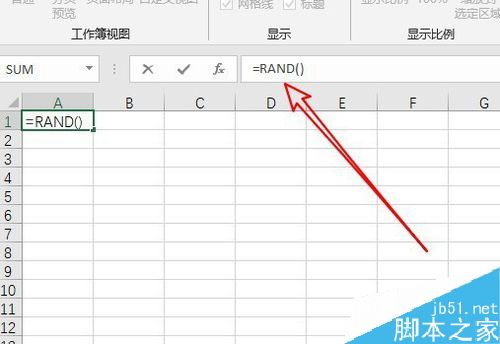
接着我们点击公式编辑框前面的确认按钮。
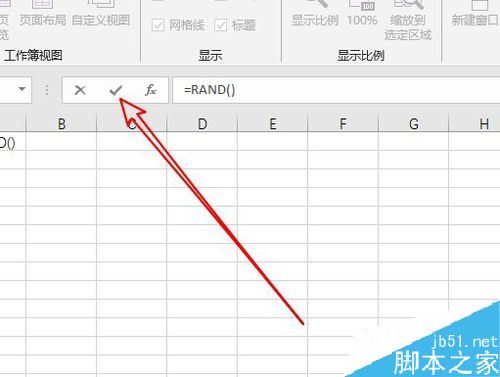
这样我们就会在表格中自动的生成小数随机数字了。
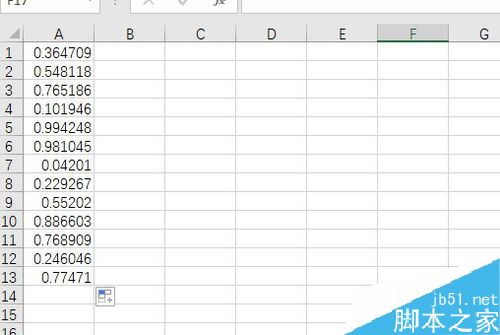
如果想要生成指定的数值,我们只需要在公式编辑框中输入=RandBetween()
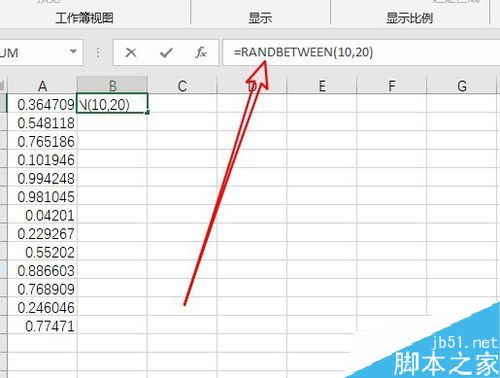
接下来我们点击公式编辑框前面的确认运行按钮。
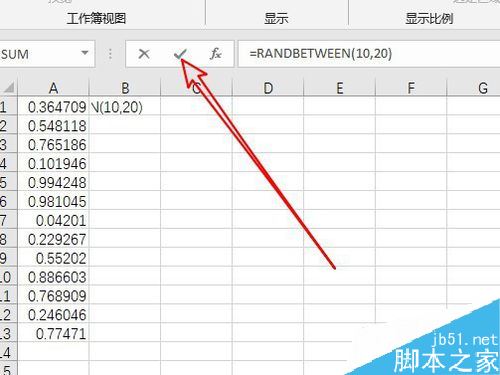
这样就会在表格中自动生成随机的数字了。
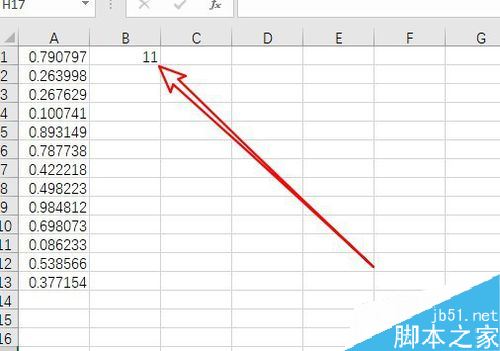
然后我们用自动填充功能,就可以快速的填充下面的表格了。
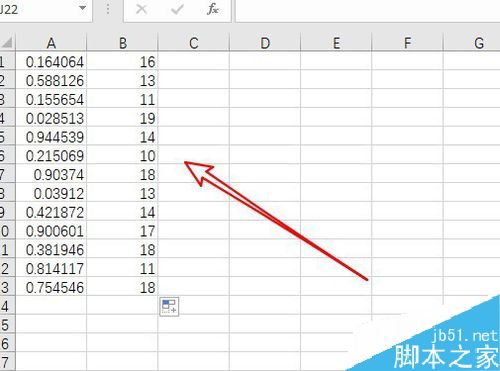
推荐阅读:
Excel2019怎么查找重复值?Excel2019显示重复项教程
excel2019怎么加密文件?excel2019文件加密教程
以上就是本篇文章的全部内容了,希望对各位有所帮助。如果大家还有其他方面的问题,可以留言交流,请持续关注脚本之家!

